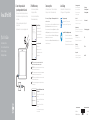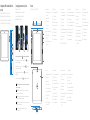Dell Venue 10 Pro 5056 Skrócona instrukcja obsługi
- Typ
- Skrócona instrukcja obsługi

Connect the power cable and
press the power button for 2 seconds
Připojte napájecí kabel a stiskněte vypínač po dobu 2 sekund
Podłącz kabel zasilania, naciśnij przycisk zasilania i przytrzymaj
przez 2 sekundy
Priključite napajalni kabel in gumb za vklop/izklop držite
pritisnjen 2sekundi
Güç kablosunu takın ve 2 saniye boyunca güç düğmesine basın
1
Stručná úvodní příručka
Skrócona instrukcja uruchomienia
Priročnik za hitri zagon
Hızlı Başlangıç Kılavuzu
SupportAssist Check and update your computer
Kontrola počítače a případná aktualizace
Wyszukaj i zainstaluj aktualizacje komputera
Preverite in posodobite svoj računalnik
Bilgisayarınızı kontrol edin ve güncellemeleri yapın
Register your computer
Registrace počítače | Zarejestruj komputer
Registrirajte svoj računalnik |
Bilgisayarınızı kaydettirin
Product support and manuals
Podpora a příručky k produktům
Pomoc techniczna i podręczniki
Podpora in navodila za izdelek
Ürün desteği ve kılavuzlar
Dell.com/support
Dell.com/support/manuals
Dell.com/support/windows
Contact Dell
Kontaktujte společnost Dell | Kontakt z firmą Dell
Stik z družbo Dell | Dell’e başvurun
Dell.com/contactdell
Regulatory and safety
Regulace a bezpečnost | Przepisy i bezpieczeństwo
Zakonski predpisi in varnost | Mevzuat ve güvenlik
Dell.com/regulatory_compliance
Regulatory model
Směrnicový model | Model
Regulatory model | Yasal model numarası
T16G
Regulatory type
Regulační typ | Typ
Regulativna vrsta | Yasal tür
T16G001
Computer model
Model počítače | Model komputera
Model računalnika | Bilgisayar modeli
Venue 5056
Printed in China.
2016-03
© 2016 Dell Inc.
© 2016 Microsoft Corporation.
Quick Start Guide
Venue 10 Pro 5056
2 Finish Windows setup
Dokončete nastavení v systému Windows
Skonfiguruj system Windows
Dokončajte namestitev sistema Windows
Windows kurulumunu tamamlayın
Enable Dell updates
Povolit aktualizace Dell
Włącz aktualizacje firmy Dell
Omogoči posodobitve Dell
Dell güncellemelerini etkinleştirin
Connect to your network
Připojte se k síti
Nawiąż połączenie z siecią
Povežite računalnik z omrežjem
Ağınıza bağlanın
NOTE: If you are connecting to a secured wireless network, enter the
password for the wireless network access when prompted.
POZNÁMKA: Pokud se připojujete k zabezpečené bezdrátové síti, na vyzvání
zadejte heslo pro přístup k dané bezdrátové síti.
UWAGA: Jeśli nawiązujesz połączenie z zabezpieczoną siecią bezprzewodową,
wprowadź hasło dostępu do sieci po wyświetleniu monitu.
OPOMBA: Če se povezujete v zaščiteno brezžično omrežje, ob pozivu vnesite
geslo za dostop do brezžičnega omrežja.
NOT: Güvenli bir kablosuz ağa bağlanıyorsanız, sorulduğunda kablosuz ağ
erişimi parolasını girin.
Sign in to your Microsoft account orcreate
alocal account
Přihlaste se k účtu Microsoft nebo si vytvořte
místní účet
Zaloguj się do konta Microsoft albo utwórz
konto lokalne
Vpišite se v račun Microsoft ali ustvarite
lokalni račun
Microsoft hesabınıza oturum açın veya yerel
bir hesap oluşturun
Locate Dell apps
Vyhledání aplikací Dell | Odszukaj aplikacje firmy Dell
Poiščite programe Dell | Dell uygulamalarını bulun
Create recovery drive
Vytvořit jednotku pro obnovení | Utwórz nośnik odzyskiwania
Ustvari pogon za obnovitev | Kurtarma sürücüsü oluştur
In Windows search, type Recovery, click Create a recovery drive, and follow the
instructions on the screen.
Zadejte do vyhledávacího pole systému Windows text Obnovení, klikněte na možnost
Vytvořit jednotku pro obnovení a postupujte podle pokynů na obrazovce.
W polu wyszukiwania systemu Windows wpisz Odzyskiwanie, kliknij opcję Utwórz
nośnik odzyskiwania i postępuj zgodnie z instrukcjami wyświetlanymi na ekranie.
V iskalno polje sistema Windows vnesite Obnovitev, kliknite Ustvarite pogon za
obnovitev in upoštevajte navodila na zaslonu.
Windows’un arama alanına, Kurtarma yazın, Kurtarma ortamı oluştur öğesine tıklayın
ve ekrandaki talimatları izleyin.

Features
Funkce | Funkcje | Funkcije | Özellikler
1. Güç düğmesi
2. Güç ve pil şarj durum ışığı
3. Sağ mikrofon
4. Sol mikrofon
5. Ön kamera
6. Mikrofonlu kulaklık bağlantı noktası
7. Ses denetimi düğmeleri (2)
8. Micro-HDMI bağlantı noktası
9. USB 3.0 bağlantı noktası
10. USB 3.0 ve güç adaptörü bağlantı
noktası (USB-C)
11. Arka kamera
12. Klavye bağlantı noktaları (2)
13. Servis Etiketi
14. Bağlantı pimleri
15. NFC-sensör alanı (isteğe bağlı)
16. Noble güvenlik-kablo yuvası
17. Micro-SIM kart yuvası
18. MicroSD-card yuvası
19. Windows tuşu
20. Kamera durum ışığı
1. Vypínač
2. Indikátor napájení a stavu baterie
3. Pravý mikrofon
4. Levý mikrofon
5. Přední fotoaparát
6. Port pro náhlavní soupravu
7. Ovládací tlačítka hlasitosti (2)
8. Port Micro HDMI
9. Port USB 3.0
10. USB 3.0 a port napájecího
adaptéru (USB-C)
11. Zadní fotoaparát
12. Dokovací konektory klávesnice (2)
13. Štítek Service Tag
14. Konektor dokování
15. Oblast snímače NFC (volitelné)
16. Konektor pro bezpečnostní
kabelNoble
17. Slot karty micro SIM
18. Zásuvka pro kartu MicroSD
19. Tlačítko Windows
20. Kontrolka stavu kamery
1. Przycisk zasilania
2. Lampka zasilania i stanu
naładowania akumulatora
3. Mikrofon prawy
4. Mikrofon lewy
5. Kamera przednia
6. Gniazdo zestawu słuchawkowego
7. Przyciski regulacji głośności (2)
8. Złącze micro-HDMI
9. Port USB 3.0
10. USB 3.0 i port zasilania (USB-C)
11. Kamera tylna
12. Gniazda dokowania klawiatury (2)
13. Etykieta ze znacznikiem serwisowym
14. Wtyki dokowania
15. Obszar czujnika NFC (opcjonalny)
16. Gniazdo linki antykradzieżowej
17. Gniazdo karty micro-SIM
18. Gniazdo na kartę MicroSD
19. Przycisk Windows
20. Lampka stanu kamery
1. Power button
2. Power and battery-charge
status light
3. Right microphone
4. Left microphone
5. Front camera
6. Headset port
7. Volume-control buttons (2)
8. Micro-HDMI port
9. USB 3.0 port
10. USB 3.0 and power-adapter
port (USB-C)
11. Rear camera
12. Keyboard-docking slots (2)
13. Service Tag label
14. Docking pins
15. NFC-sensor area (optional)
16. Noble security-cable slot
17. Micro-SIM card slot
18. MicroSD-card slot
19. Windows button
20. Camera-status light
1. Gumb za vklop/izklop
2. Lučka stanja napajanja/polnjenja
baterije
3. Desni mikrofon
4. Levi mikrofon
5. Sprednja kamera
6. Vrata za slušalke
7. Gumb za nastavljanje glasnosti (2)
8. Vrata za micro HDMI
9. Vrata USB 3.0
10. USB 3.0 in vrata za napajalnik
(USB-C)
11. Zadnja kamera
12. Reži za sidranje tipkovnice
13. Servisna oznaka
14. Sidrni pini
15. Območje tipala NFC
16. Reža za varnostni kabel Noble
17. Reža za kartico micro SIM
18. Reža za kartico microSD
19. Gumb Windows
20. Lučka stanja kamere
In the system tray, tap the wireless icon , select your network, and tap Connect.
Klepněte na hlavním panelu systému na ikonu Bezdrátové připojení
, vyberte síť
aklepněte na tlačítko Připojit.
W obszarze powiadomień stuknij ikonę sieci bezprzewodowej
, wybierz swoją sieć,
a następnie stuknij przycisk Połącz.
V sistemski vrstici tapnite ikono za brezžično omrežje
, izberite svoje omrežje in
tapnite Poveži.
Sistem çubuğunda kablosuz simgesine dokunun , ağınızı seçin ve Bağlan öğesinedokunun.
Connecting to your network — optional
Připojení k síti — volitelné
Nawiązywanie połączenia z siecią — opcjonalnie
Povezovanje računalnika v omrežje — izbirno
Ağınıza bağlanma — isteğe bağlı
Inserting micro-SIM card and microSD card —
optional
Vložení karty micro SIM a karty microSD — volitelné
Wkładanie karty microSIM i karty microSD (opcjonalnie)
Vstavljanje kartic micro SIM in microSD — dodatna možnost
Micro-SIM kart ve microSD kartı takma — isteğe bağlı
124 3
12
13 14
17
18
19
20
8
7
6
5
9
10
11
16
15
NOTE: For mobile broadband connection, you may need to activate your network
service before connecting.
POZNÁMKA: V případě mobilního širokopásmového připojení může být před
připojením nutné aktivovat síťovou službu.
UWAGA: W przypadku korzystania z mobilnego połączenia szerokopasmowego
może być konieczne aktywowanie usługi sieciowej.
OPOMBA: Pri mobilnih širokopasovnih povezavah boste morda pred povezovanjem
morali aktivirati svojo omrežno storitev.
NOT: Mobil geniş bant bağlantısı için bağlanmadan önce ağ servisinizi
etkinleştirmeniz gerekebilir.
-
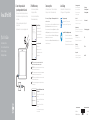 1
1
-
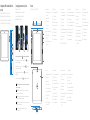 2
2
Dell Venue 10 Pro 5056 Skrócona instrukcja obsługi
- Typ
- Skrócona instrukcja obsługi
w innych językach
Powiązane artykuły
-
Dell Venue 3845 Pro Skrócona instrukcja obsługi
-
Dell Venue 3845 Pro Skrócona instrukcja obsługi
-
Dell Venue 3845 Pro Skrócona instrukcja obsługi
-
Dell Venue 10 Pro 5056 Skrócona instrukcja obsługi
-
Dell Venue 8 Pro 5855 Skrócona instrukcja obsługi
-
Dell Vostro 15 7580 Skrócona instrukcja obsługi
-
Dell Vostro 15 7580 Skrócona instrukcja obsługi
-
Dell Vostro 15 7580 Skrócona instrukcja obsługi
-
Dell Vostro 15 7580 Skrócona instrukcja obsługi
-
Dell XPS 12 9250 Skrócona instrukcja obsługi